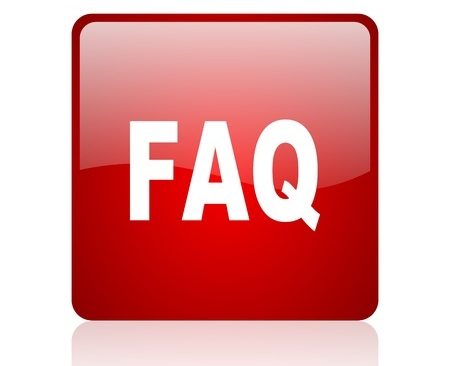よくある質問 – マーケティングキャンペーン機能編
- 2018年10月10日
- by 関口 敬子
- Category: 機能・使い方

SendGridサポート&マーケティング担当の関口です。
メルマガ等の一斉配信をするのに便利なSendGridのマーケティングキャンペーン機能ですが、ご活用いただいているでしょうか?今回は、この機能に関する9つのよくあるご質問に回答していきたいと思います。
目次
- 属性差込はできますか?
- マーケティングキャンペーン機能特有の制限事項はありますか?
- マーケティングキャンペーン機能はAPI経由でも利用できますか?
- 「Unsubscribe Groups」や「Preference Center」とは何ですか?
- 配信停止リンクや配信停止画面を日本語に変更することはできますか?
- 配信停止リンクのURLを短くすることはできますか?
- HTMLメールに記載されたURLがクリッカブルになりません
- 不要なメールアドレスをまとめて削除したいのですが?
- All Contactsからメールアドレスを削除すると、何か問題が起きますか?
属性差込はできますか?
はい、姓名や年齢など、任意の属性情報を差し込むことができます。
今回は具体例として、誕生月をメールに埋め込む手順をご紹介します。マーケティングキャンペーンの基本的な使い方についてはここでは触れないので、チュートリアルを参照してください。
1. 宛先メールアドレスと誕生月の情報を含めたCSVファイルを作成します。CSVの1行目は、各列にどのような情報が入っているかを特定するために使われます。今回は以下のように入力してください。
・メールアドレス列:email
・誕生月列:birthmonth
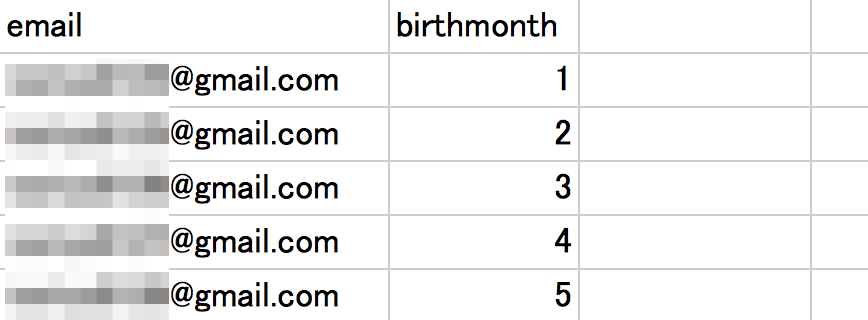
2. Contactsを開き、1で作成したCSVをアップロードします。birthmonthカラムの設定部分は、以下のように入力してください。
・Field Name:birthmonth(手入力)
・Field Type:Number(プルダウンから選択)
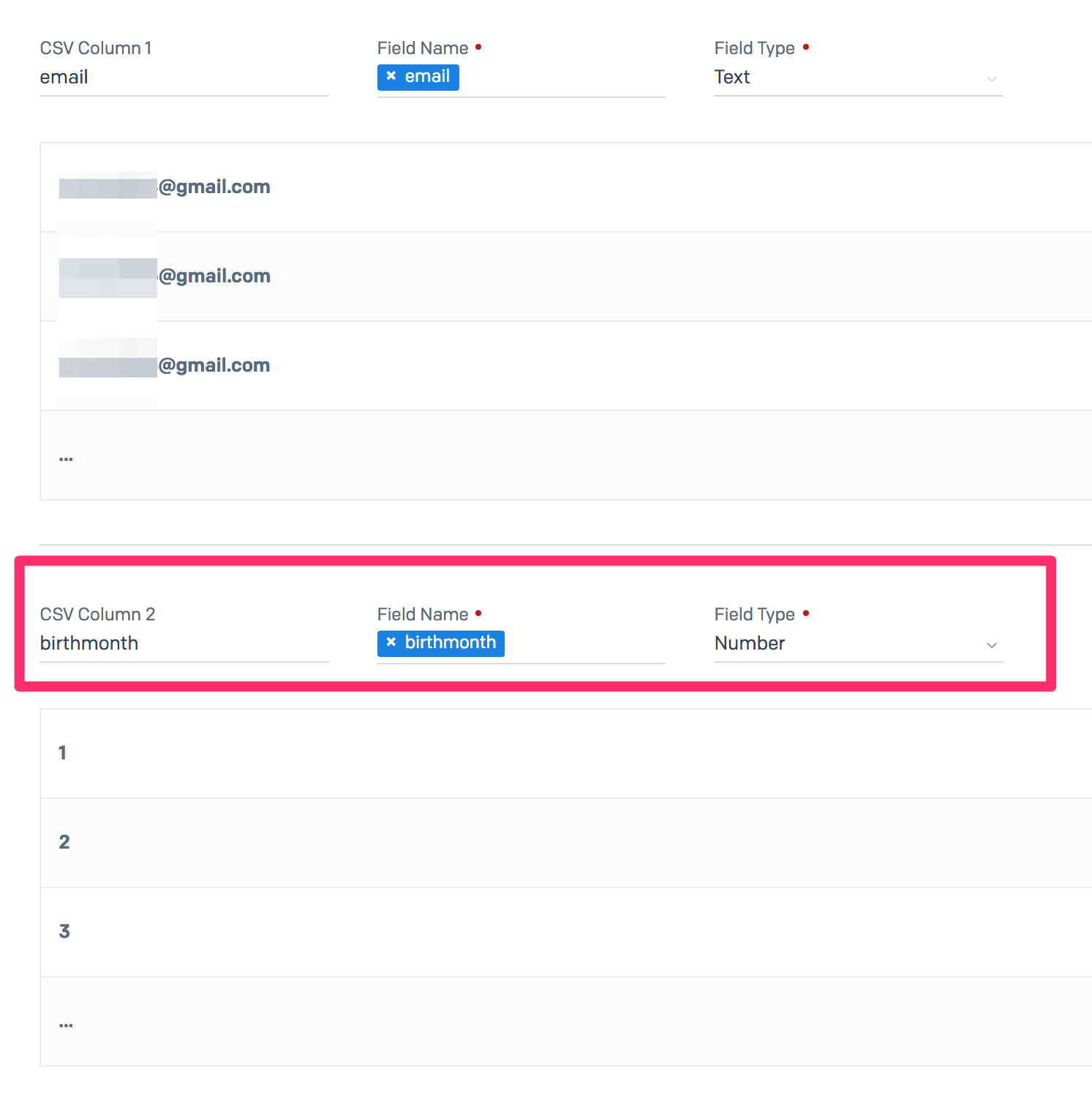
3. あとは、メール本文を作成する際に [%birthmonth%] というタグを埋め込むだけです。実際にメールを配信すると、各メールアドレスに対応した値が差し込まれます。
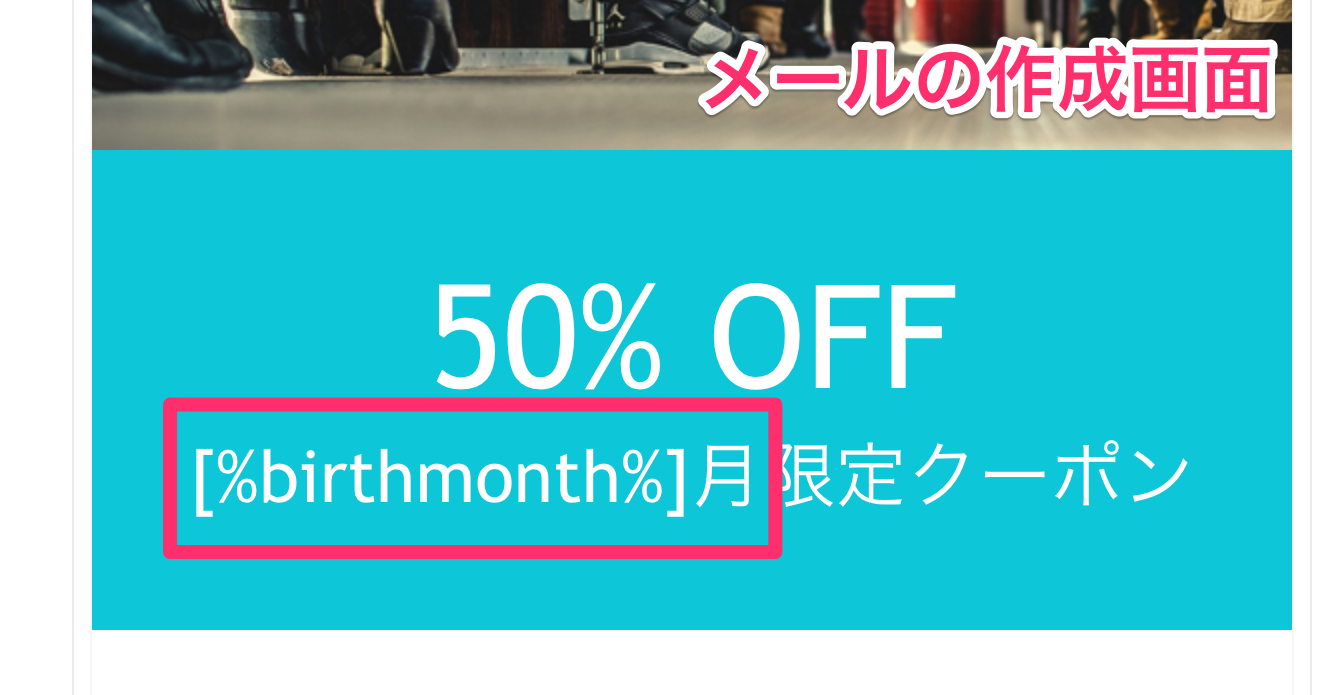
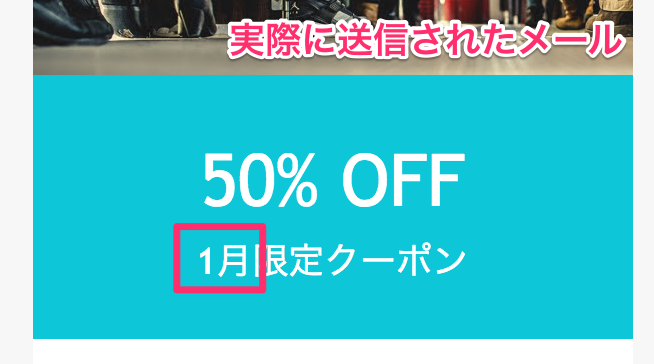
マーケティングキャンペーン機能特有の制限事項はありますか?
はい、添付ファイルが付けられないなどいくつかの制限があります。
詳しくは、FAQ「マーケティングキャンペーン機能にはどのような制限事項がありますか?」をご参照ください。
マーケティングキャンペーン機能はAPI経由でも利用できますか?
はい、マーケティングキャンペーン機能用のAPIがあります。ただし、利用の際は以下の点に注意してください。
利用上の注意点
APIは非同期実行のため、「APIリクエストの受付=処理の完了」ではありません。
特に、Contacts(メールアドレス)の追加完了には通常1〜2分程度かかり、データ件数が多い場合やサービス負荷が高い場合はさらに多くの時間を要します。
登録済みのContactsの件数を事前にチェックするなど、すべてのデータが正しく反映されていることを確認した上で、メールを送信するようにしてください。
「Unsubscribe Groups」や「Preference Center」とは何ですか?
メールの受信者が、自身の好みに応じて細かく配信停止を管理できるようにするための機能です。
詳しくは、ブログ「受信者目線で配信停止を管理しよう!Unsubscribe GroupsとPreference Centerの概要」をご参照ください。

配信停止リンクや配信停止画面を日本語に変更することはできますか?
配信停止リンクの文字列については、自由に変更することができます。
変更手順は、ブログ「キャンペーンに日本語の配信停止リンクを設置する方法」をご参照ください。
配信停止画面については、現在のところカスタマイズできません。
独自の配信停止機能をすでにお持ちの場合は、ブログ「【マーケティングキャンペーン機能】Custom Unsubscribe Linkの紹介」をご参照ください。
配信停止リンクのURLを短くすることはできますか?
SendGridの配信停止リンクには、1クリックで配信停止するために必要な情報がすべて入っており、短くすることはできません。
なお、HTMLメールの場合は以下のように記述することで長いURLを読者の目から隠すことができます。こちらもあわせてご確認ください。
<a href="[Unsubscribe]">配信停止はこちら</a>
HTMLメールに記載されたURLがクリッカブルになりません
通常、URLを記述するだけではリンクは貼られません。クリックするだけでリンク先に飛べるようにするためには、以下のようにハイパーリンク用のタグを挿入する必要があります。
<a href="リンク先のURL">リンクさせたい文字列</a>
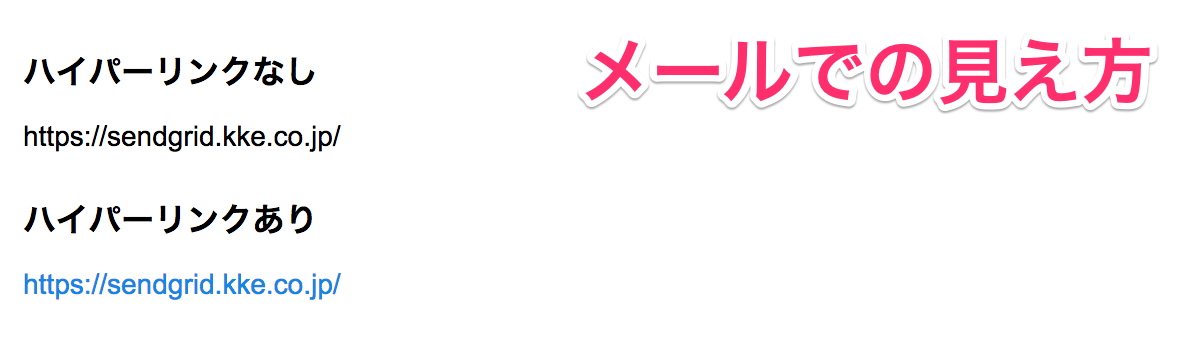
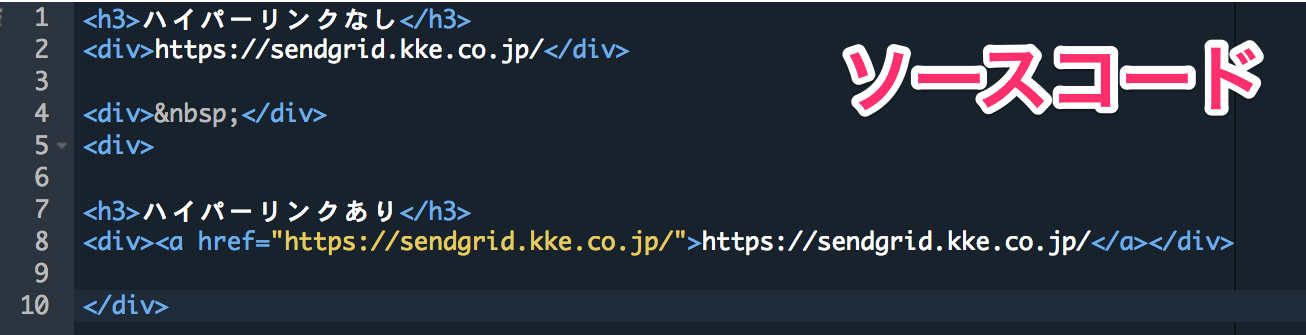
詳しくは、FAQ「メール本文にURLを入れましたが、単なるテキストになっていて、クリックで飛べません。どうすればよいですか?」をご参照ください。
不要なメールアドレスをまとめて削除したいのですが?
最も簡単なのは、削除したいメールアドレスのみのリストを一時的に作成し、そのリストごとAll Contactsから削除する方法です。All Contactsから削除されたメールアドレスは、その他すべてのリストやセグメントからも削除されます。
具体的な削除手順をご紹介します。
1. 不要になったメールアドレスのみが含まれたCSVファイルを作成します。
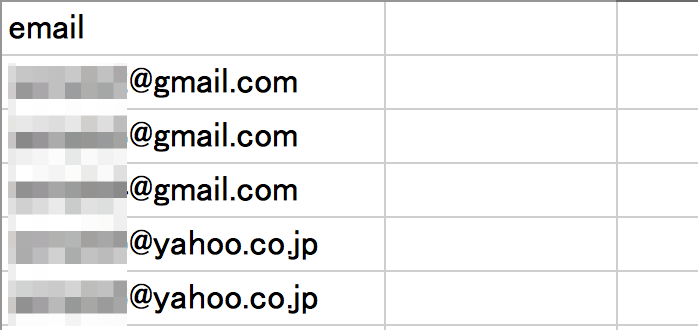
2. 削除用の新規リスト(今回は “DeleteList” というリスト名にしました)に、1のCSVをアップロードします。
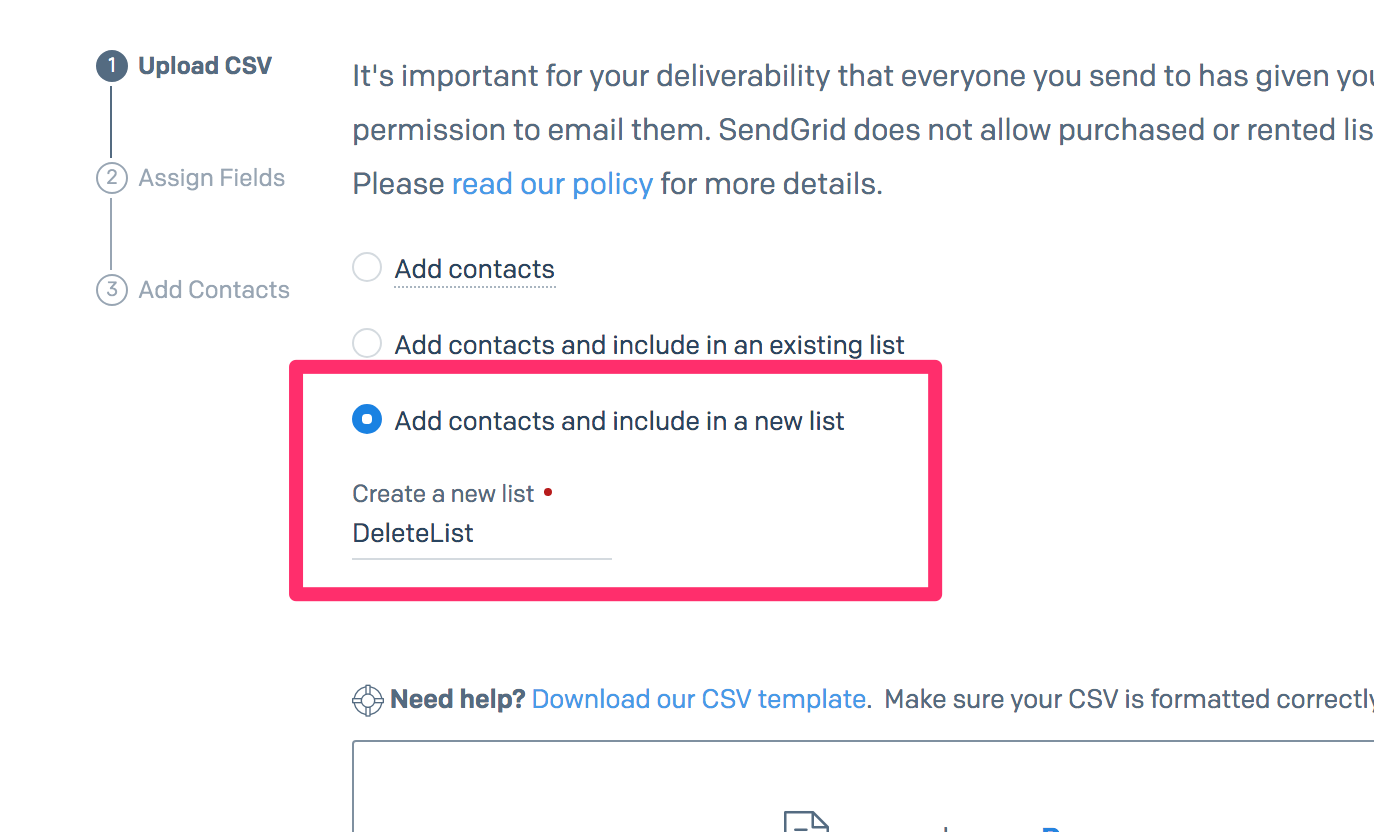
3. アップロードが終わったら、2で作成した “DeleteList” を削除します。リストの右端にあるゴミ箱のアイコンをクリックしてください。
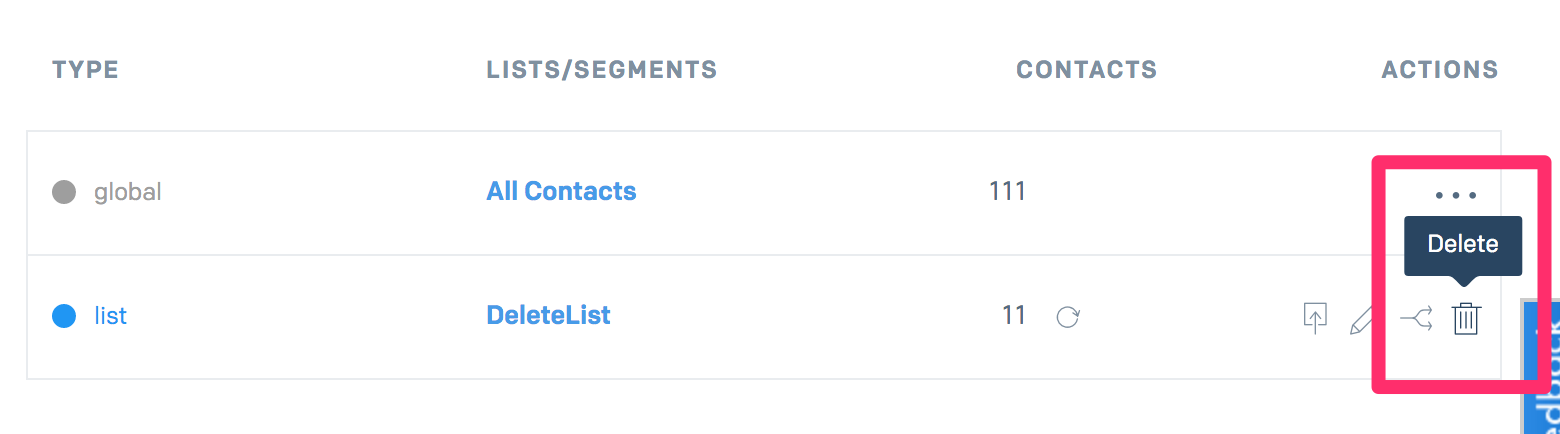
そうすると、以下のような確認ダイアログが表示されます。
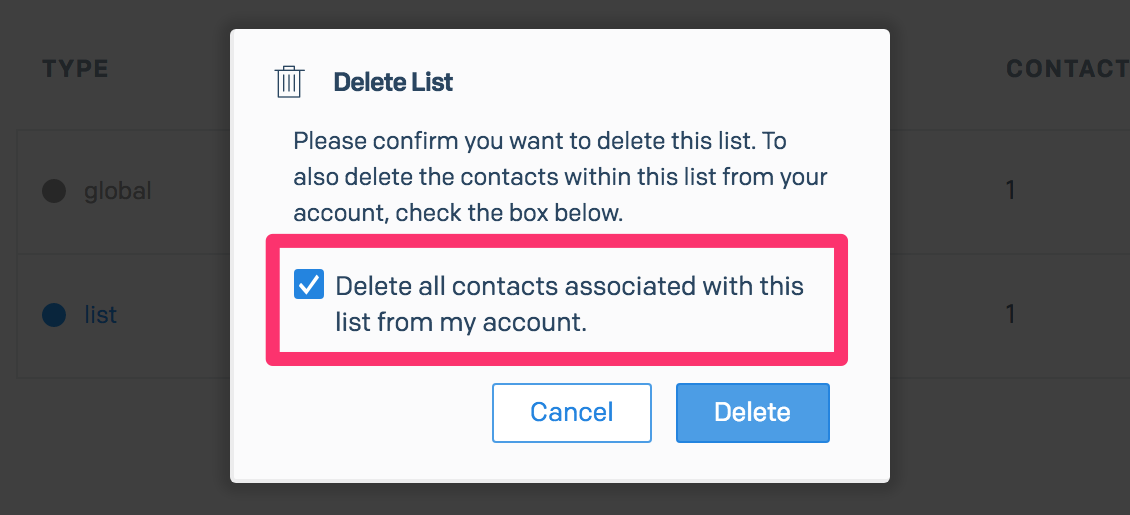
”Delete all contacts associated with this list from my account.(このリストに紐づくメールアドレスをすべて削除する)”のチェックは ON にして、右下の “Delete” をクリックしてください。これにより、当該リストに紐づくメールアドレスはすべてAll Contactsから削除されます。
All Contactsからメールアドレスを削除すると、何か問題が起きますか?
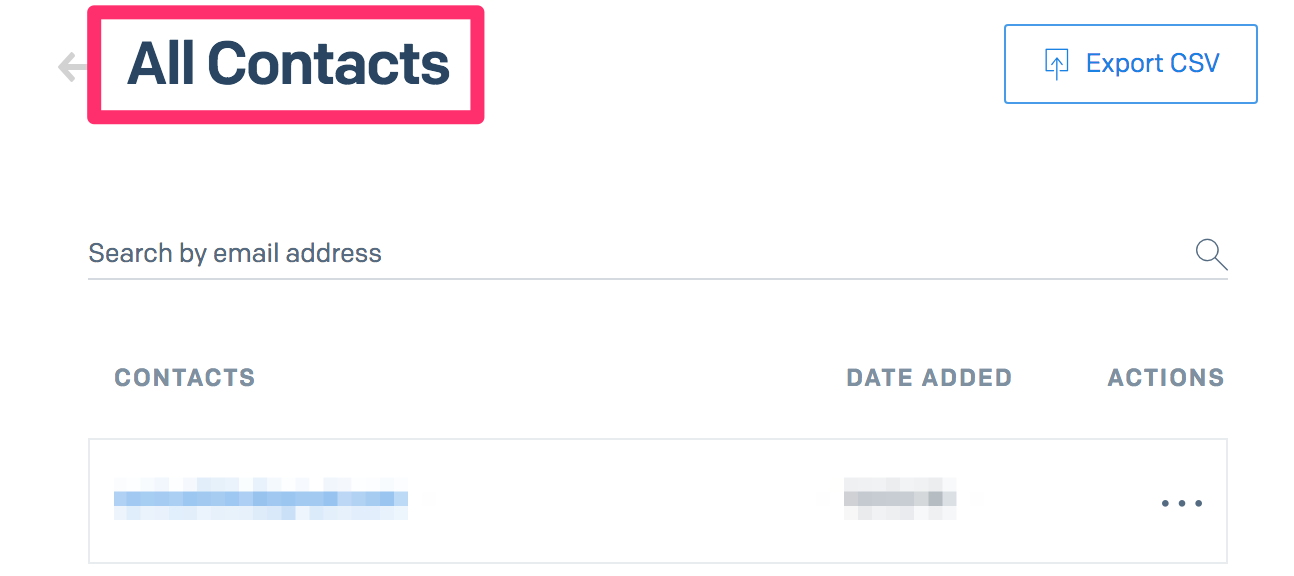
All Contactsから削除されたメールアドレスについては、以下のことができなくなります。